Cách làm thanh taskbar Windows 10 trong suốt trong tích tắc
 Mẹo vặt Gia đình
Mẹo vặt Gia đình  4 năm trước
4 năm trước 
Mọi người hay dùng StartIsBack để làm trong suốt thanh taskbar của máy tính. Tuy nhiên, mình sẽ giới thiệu một tiện ích khác giúp bạn thực hiện việc này có tên là TranslucentTB.
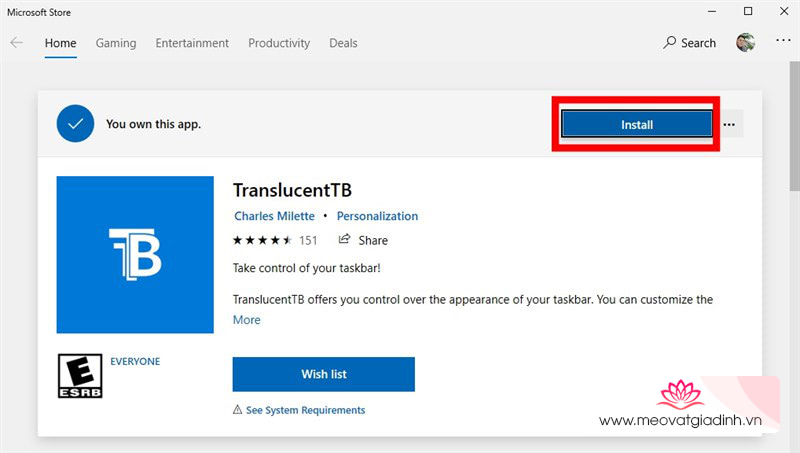
Tải và cài đặt TranslucentTB trực tiếp trên Microsoft Store
Đặc điểm nổi bật của tiện ích này là người dùng không cần thiết lập hay cài đặt gì cả. Khi tải về xong, các bạn chỉ cần mở TranslucentTB lên là thanh taskbar sẽ tự động trong suốt ngay lập tức.

Bấm vào khung Launch để áp dụng ngay hiệu ứng trong suốt cho thanh taskbar

Một hộp thoại hiện lên, bạn chọn Yes để chấp nhận áp dụng hiệu ứng dụng suốt cho thanh taskbar

Như vậy thanh taskbar đã trong suốt
Nếu muốn tắt TranslucentTB, bạn chỉ cần mở Task Manager lên và dừng nó thôi.

Tắt TranslucentTB trong Task Manager

Đã tắt TranslucentTB nên thanh taskbar trở lại bình thường
Trên đây là một cách cực kì đơn giản để bạn có thể làm trong suốt thanh Taskbar cho máy tính chạy Windows 10 của mình. Chúc các bạn thành công.
Xem thêm: Tất tần tật về phím tắt trên Windows 10, bạn đã biết chưa?











